win10电脑怎么开热点给手机用 win10电脑如何开热点给手机用
更新时间:2023-09-06 09:40:35作者:runxin
基本上在给win10电脑安装宽带网络的同时,也会通过设置路由器来实现区域内的无线网络覆盖,当然在win10电脑没有外接路由器的情况下,我们可以选择开启微软新添加的热点功能来实现手机网络连接,那么win10电脑怎么开热点给手机用呢?这里小编就来教大家win10电脑如何开热点给手机用,一起来看看吧。
具体方法:
1、点击下图所示的位置。
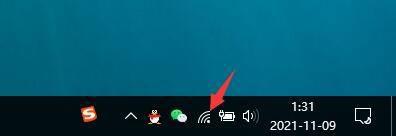
2、点击网络和Internet设置。
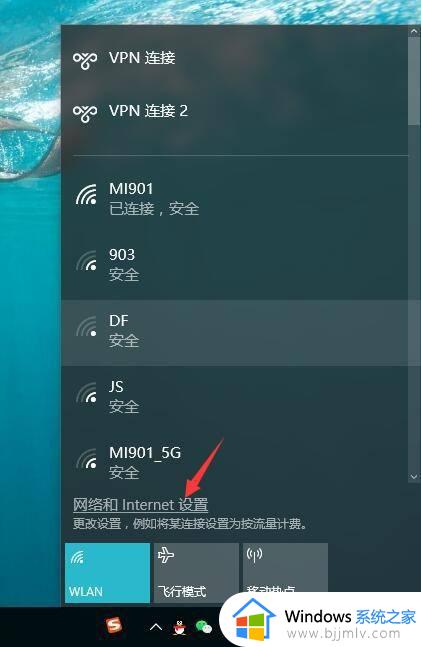
3、点击移动热点。
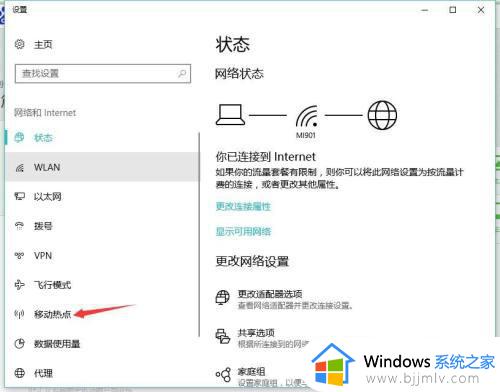
4、点击开启。
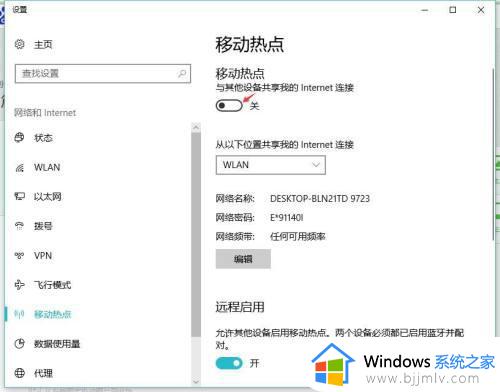
5、然后你电脑的移动热点就开启了。
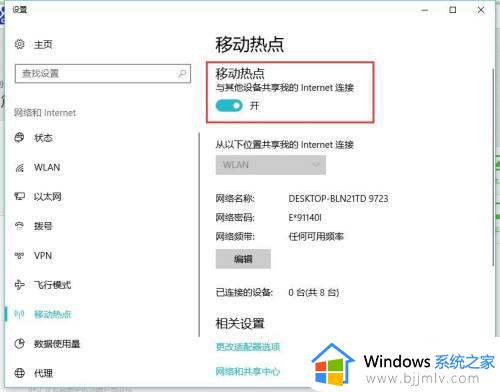
6、用手机搜索一下,就可以搜索到电脑的热点了。
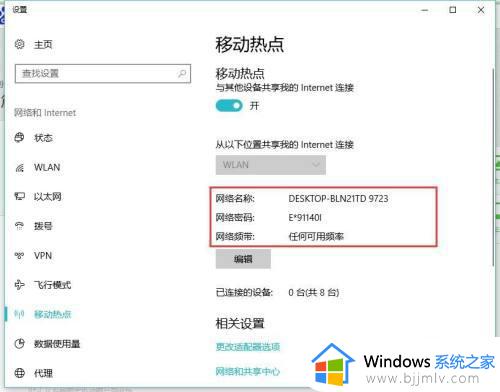
以上就是小编给大家介绍的win10电脑如何开热点给手机用全部内容了,如果你也有相同需要的话,可以按照上面的方法来操作就可以了,希望本文能够对大家有所帮助。
win10电脑怎么开热点给手机用 win10电脑如何开热点给手机用相关教程
- win10台式电脑怎么连接手机热点上网 手机怎么分享热点给台式电脑win10
- win10电脑怎么连接手机热点 win10电脑连接手机热点方法
- windows10连接手机热点方法 台式windows10电脑如何连接手机热点
- 台式电脑win10连手机热点设置步骤 win10台式电脑如何连接手机热点上网
- win10电脑连接手机热点无法上网怎么回事 win10连接手机热点无法上网如何修复
- win10连不上苹果手机热点怎么办 win10电脑连不上苹果手机热点如何解决
- win10开热点手机连上没有网怎么办 win10开热点手机连上但没网修复方法
- win10开热点如何操作 win10电脑怎么开热点
- win10怎么共享wifi给手机 win10电脑共享wifi给手机教程
- win10电脑开热点怎么隐藏 win10系统如何隐藏移动热点
- win10如何看是否激活成功?怎么看win10是否激活状态
- win10怎么调语言设置 win10语言设置教程
- win10如何开启数据执行保护模式 win10怎么打开数据执行保护功能
- windows10怎么改文件属性 win10如何修改文件属性
- win10网络适配器驱动未检测到怎么办 win10未检测网络适配器的驱动程序处理方法
- win10的快速启动关闭设置方法 win10系统的快速启动怎么关闭
win10系统教程推荐
- 1 windows10怎么改名字 如何更改Windows10用户名
- 2 win10如何扩大c盘容量 win10怎么扩大c盘空间
- 3 windows10怎么改壁纸 更改win10桌面背景的步骤
- 4 win10显示扬声器未接入设备怎么办 win10电脑显示扬声器未接入处理方法
- 5 win10新建文件夹不见了怎么办 win10系统新建文件夹没有处理方法
- 6 windows10怎么不让电脑锁屏 win10系统如何彻底关掉自动锁屏
- 7 win10无线投屏搜索不到电视怎么办 win10无线投屏搜索不到电视如何处理
- 8 win10怎么备份磁盘的所有东西?win10如何备份磁盘文件数据
- 9 win10怎么把麦克风声音调大 win10如何把麦克风音量调大
- 10 win10看硬盘信息怎么查询 win10在哪里看硬盘信息
win10系统推荐